win10如何查看密码是多少|win10如何查看密码多少的方法
发布时间:2018-05-02 22:54:11 浏览数: 小编:yimin
Win10怎么查看电脑中已保存的wifi密码?有很多小伙伴不知道怎么查看自己电脑密码,有时候忘记密码,这样子就很不方便,下面就给大家简单说明一下。
系统推荐:笔记本win10系统下载
1、在桌面上点击网络,再点右键,再选择属性。
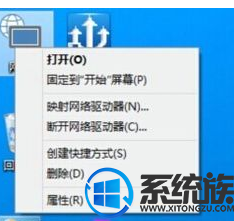
2、进入网络和共享中心点击你已连接的无线网络连接。
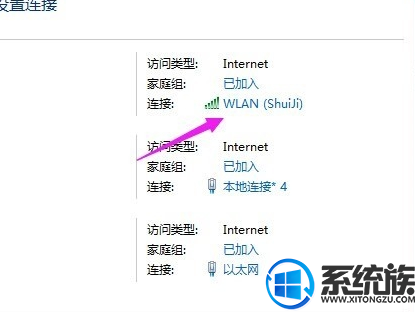
3、WLAN状态下点击无线属性的按钮。
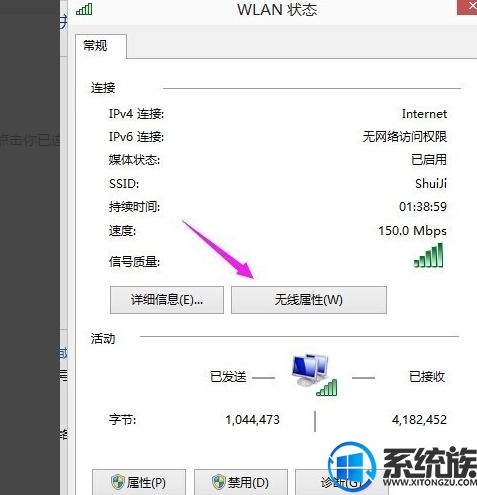
4、进入无线网络属性界面后点击安全。在网络安全密钥中下面勾选显示字符。这样就可以看到本机器上的无线网络密码。
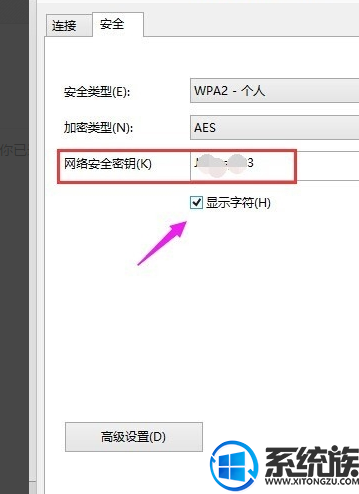
以上便是关于win10如何查看密码的方法啦,怎么样是不是很简单呢?那就分享和收藏起来吧!
系统推荐:笔记本win10系统下载
1、在桌面上点击网络,再点右键,再选择属性。
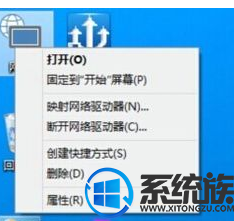
2、进入网络和共享中心点击你已连接的无线网络连接。
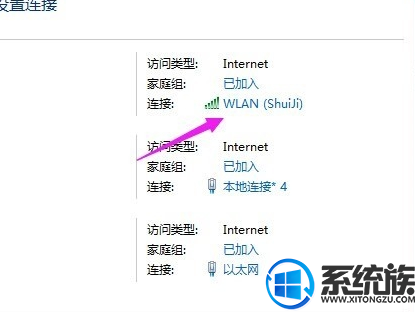
3、WLAN状态下点击无线属性的按钮。
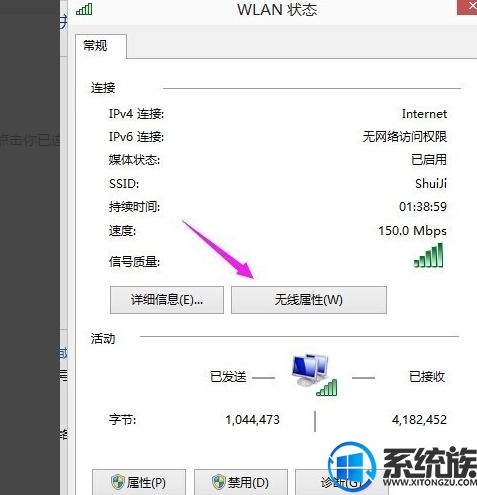
4、进入无线网络属性界面后点击安全。在网络安全密钥中下面勾选显示字符。这样就可以看到本机器上的无线网络密码。
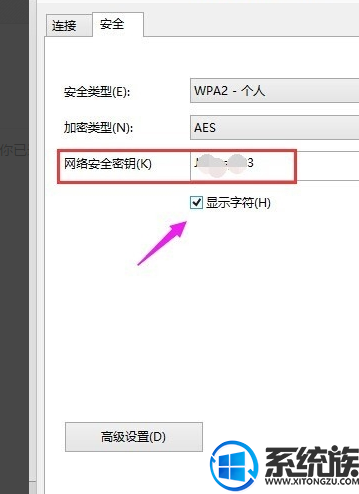
以上便是关于win10如何查看密码的方法啦,怎么样是不是很简单呢?那就分享和收藏起来吧!



















